由 Christnal更新於 March 04, 2025
想要將喜愛的Apple TV+電影和節目下載到您的裝置嗎?當然可以,通過本文提供的實用方法(官方下載功能/第三方專業下載工具),您可以輕鬆地將 Apple TV+ 電影/節目下載到iPhone/iPad/Mac/PC等裝置以便離線欣賞,這非常適合長途旅行、飛機飛行,任何無網絡連接的場景。
快速導航
隨著串流媒體服務的普及,Apple TV+ 以其高品質的原創內容和卓越的觀看體驗,成為了許多影視愛好者的首選。然而,儘管 Apple TV+ 提供了流暢的線上播放體驗,但並非所有時候都能擁有穩定的網路連線。例如,在飛機上、長途旅行中,或上班通勤途中,離線觀看 Apple TV+ 電影和電視劇無疑是最佳選擇。因此,掌握如何在 iPhone、iPad、Mac 和 PC 等裝置上下載 Apple TV+節目/電影,成為了每個Apple TV+用戶都繞不開的問題。
Apple TV+ 的確提供官方下載功能,但這些下載內容會受到很多限制(例如:受到 DRM數位版權管理保護(意味著用戶無法直接將下載的內容以通用的影片格式(如 MP4)保存到其他裝置觀看)、僅限Apple裝置播放、畫質上限1080p),讓用戶陷入「看得到卻存不了」的困境。此外,從Apple TV+ 上下載的內容通常在30天內失效,過期後需要重新下載。對此,許多用戶希望能繞過這些限制,在多個裝置間靈活管理自己的下載內容。
通過Apple TV Plus提供的離線下載功能,我們可以輕鬆在iPhone、iPad、Mac上下載 Apple TV+電影,但遺憾的是,Apple TV+ 並不支援Windows下載功能,如果你是Windows用戶,那麼一定不要錯過這篇文章。接下來,我們將為你提供一些實用的方法,幫助你在 iPhone、iPad、Mac、PC 裝置上下載 Apple TV+ 的節目和電影,並儘可能地移除DRM 限制,讓你享受獲取離線觀看Apple TV+ Plus的最佳方式。因此,除了可以通過Apple TV+ App下載Apple TV +節目/電影,我們還能透過一些專業的Apple TV+影片下載工具,幫助你將 Apple TV+電影下載MP4格式,確保你無論使用iPhone、iPad、Mac還是Windows電腦,皆能輕鬆下載1080p高畫質的Apple TV+節目/電影,在任何時間和地點離線暢享你的Apple TV+收藏影片。
如何在iPhone、iPad、Mac上下载 Apple TV+電影/節目
訂閱 Apple TV+ 後,只需前往電視應用程式主頁,然後前往 Apple TV+ 頻道即可。需要注意是,一旦您點擊下載,電影或節目將在背景開始下載。與Netflix和Amazon Prime等其他串流媒體服務相比,在Apple TV+App上下載電影十分簡單,而且沒有提供太多下載選項。要想在iPhone、iPad或Mac上下載 Apple TV+ 節目,可以按照以下步驟操作:
如何在iPhone、iPad上下载 Apple TV+電影/節目
步驟 1、下载Apple TV+ App并登入Apple ID
首先,你需要下载Apple TV+ App到你的iPhone或iPad上,同时要確保你已經訂閱了 Apple TV+,並使用相同 Apple ID 登入。
步驟2、瀏覽並選擇想下載的电影
在 Apple TV 應用程式中,你可以在Apple TV+ 頻道上找到你感興趣的電影和電視節目,或者透過應用的搜尋功能,快速查詢你想要下載的內容。
步驟3、點選下載按鈕
對於支援下載的影片和劇集,你會看到一個 下載按鈕,通常是一個向下的箭頭圖示。點選該按鈕,內容會自動開始下載。
步驟 4、離線觀看Apple TV+ 電影
下載完成後,你就可以在 “庫” 中找到已下載的內容,點擊 “下載” 標籤查看。你可以在沒有網路連線的地方隨時觀看(下載內容通常在 30 天內有效,過期後需要重新下載)。
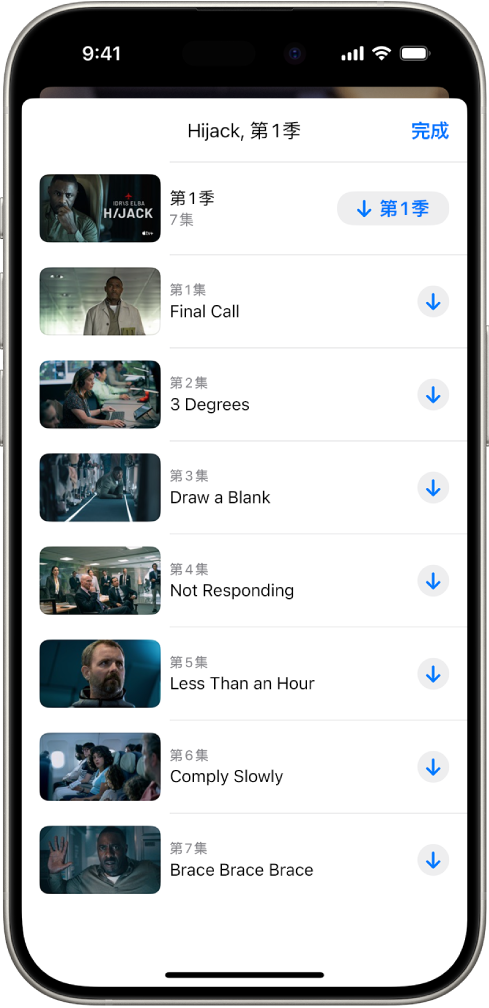
如何在 Mac 上下载 Apple TV+電影/節目
步驟1、下載Apple TV+ App並登入Apple ID
首先,確保你的 Mac 系統已更新至最新版本,至少是 macOS 10.15 或更高版本。下載Apple TV 應用程序,使用訂閱了 Apple TV+ 的 Apple ID 登入。
步驟2、選擇要下載的節目或電影
在 Apple TV 應用程式中,你可以在Apple TV+ 頻道上找到你感興趣的電影和電視節目,或者透過應用的搜尋功能,選擇你要下載的電影或劇集,點選進入節目的頁面。
步驟3、點選下載按鈕
在劇集或影片頁面中,點選下載按鈕(一個向下的箭頭)。如果是一整部劇集,選擇單集或整季下載。
步驟4、離線觀看Apple TV+ 電影
下載完成後,你可以在 “庫” 中找到它們。下載後的內容可以在沒有網路連線時離線觀看。同樣,內容會在下載後的 30 天內有效。
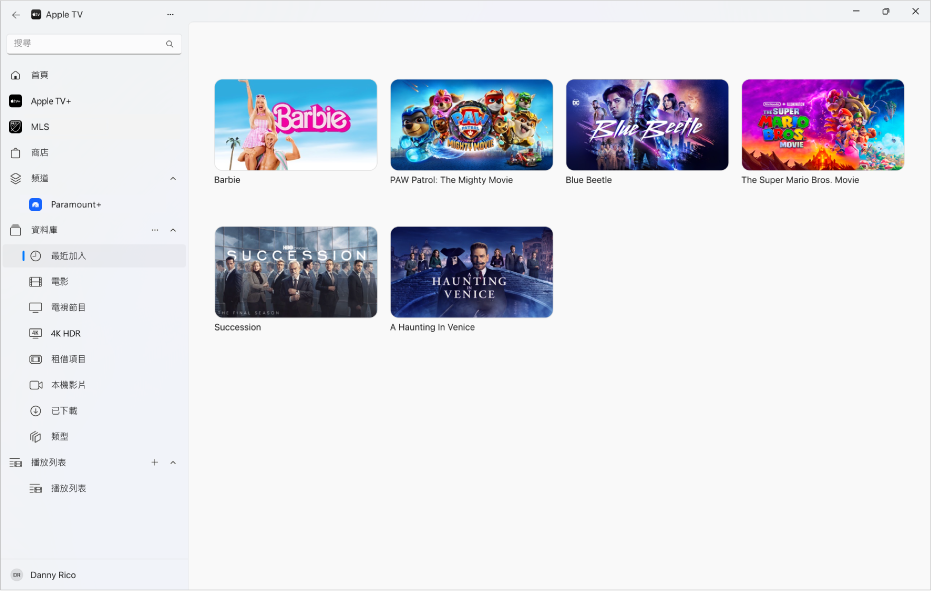
從現在開始,您不必依賴網絡連接在iPhone、iPad、Mac上觀看您喜愛的電視節目。如果您想離線觀看節目,只需按照上面詳述的流程,您就可以在iPhone、iPad、Mac上下載 Apple TV + 電影/節目,以便隨時在您的裝置上觀看。即使你沒有iOS或 macOS裝置,那如何下載Apple TV+電影/節目到PC?不用擔心,只需藉助第三方專業的Apple TV+影片下載器,幫助你在PC上下載 Apple TV+ 節目/電影以便離線觀看,同時還可以為你解決「看得到卻存不了」困擾,將Apple TV+影片以MP4格式永久儲存你的Windows或Mac電腦,沒有任何限製!
使用iMovieTool下載 Apple TV+ 電影/節目到PC上離線觀看
最後一種方法是藉助第三方下載工具輕鬆下載您感興趣的 Apple TV+ 電影/節目,以便在 PC 上離線觀看。這裡推薦大家一款功能強大的多合一下載器-iMovieTool,可協助你在Windows下載Apple TV Plus電影和節目,並以1080p全高清的MP4或MKV格式離線保存你的Apple TV+電影/節目。您還可以輕鬆地將下載的影片檔案傳輸到任何播放器並將其永久儲存在您的Windows/Mac電腦上,同時還保留原始音軌和多語言字幕、並支援杜比全景聲 5.1 環繞音軌!
iMovieTool配備適用於Apple TV Plus 的內建瀏覽器,並提供下載按鈕,只需登入你的訂閱Apple TV Plus的Apple ID即可訪問視頻庫在線搜索任何內容,同時。只要輸入電影或節目的標題/關鍵字,或將URL粘貼到搜尋框中,iMovieTool 將自動分析迅速搜尋到所有相關的內容並一鍵將 Apple TV+影片下載到電腦。此外,iMovieTool還提供50倍的下載速度,為你做到省時省力!
iMovieTool Apple TV+影片下載器的功能特點:
- 將Apple TV+節目和電影下載為1080p的MP4/MKV格式
- 以MP4或MKV格式儲存Apple TV+影片
- 保留杜比全景聲(Dolby Atmos)和5.1環繞音效
- 可匯到任何裝置或播放器上離線播放電影
- 內置Apple TV+網絡播放器,無需下載Apple TV+應用程序
- 提供50倍速下載Apple TV+影片,並支援批量下載影片
- 與Windows和Mac操作系統完美相容
- 軟體操作頁面簡單,沒有任何廣告和外掛
教學:使用iMovieTool下載 MP4 Apple TV+電影在PC上離線觀看
第一步、啟動 iMovieTool Apple TV+影片下載器
在你的電腦上下載並安裝iMovieTool Apple TV+影片下載器,啟動應用後,你會發現該軟體支援9種流媒體影片網站下載電影,因為我們要從Apple TV Plus下載電影,所以要選擇【Apple TV+】下載服務。
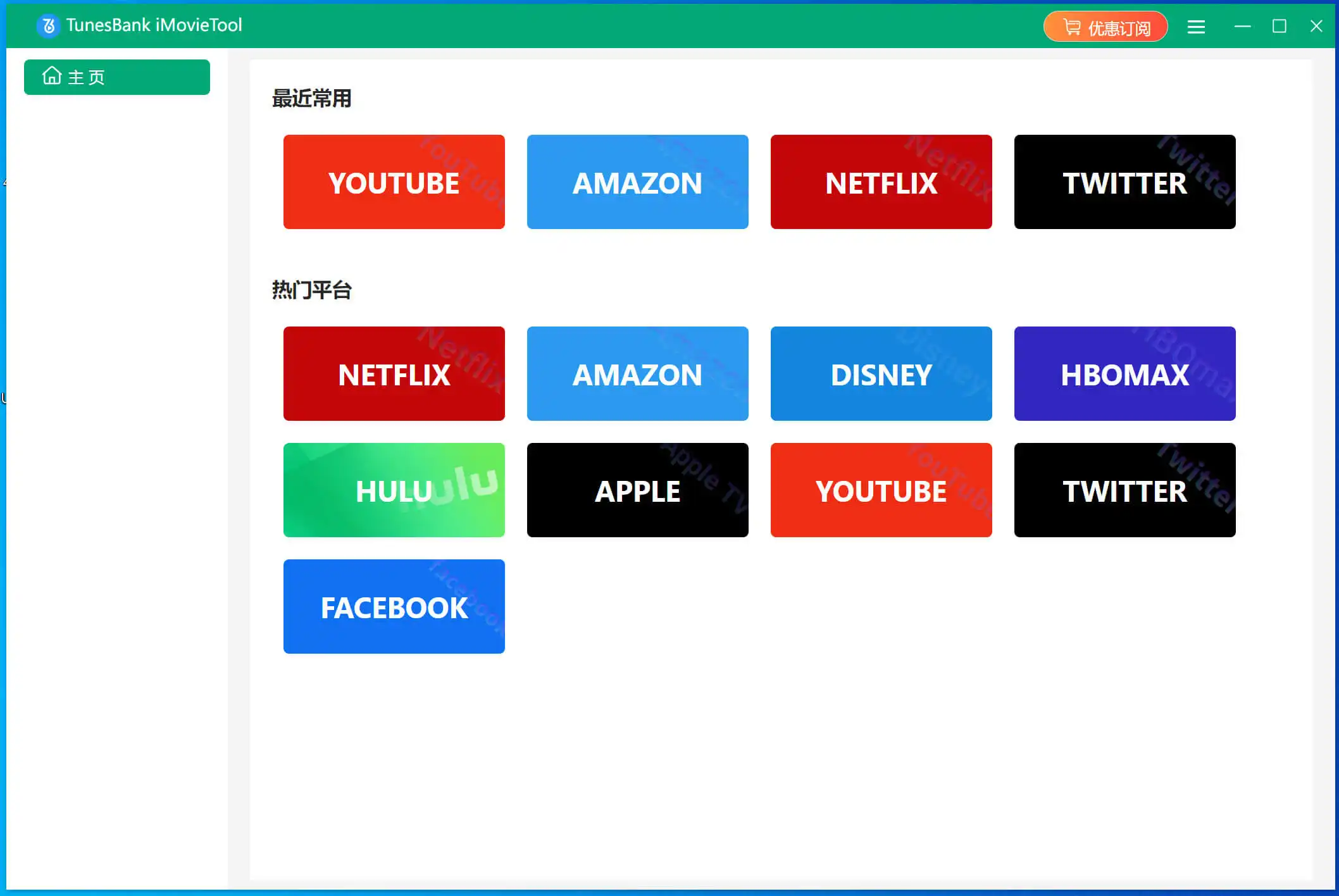
接著在軟體彈出的登錄界面登入您的Apple TV+ 帳戶。
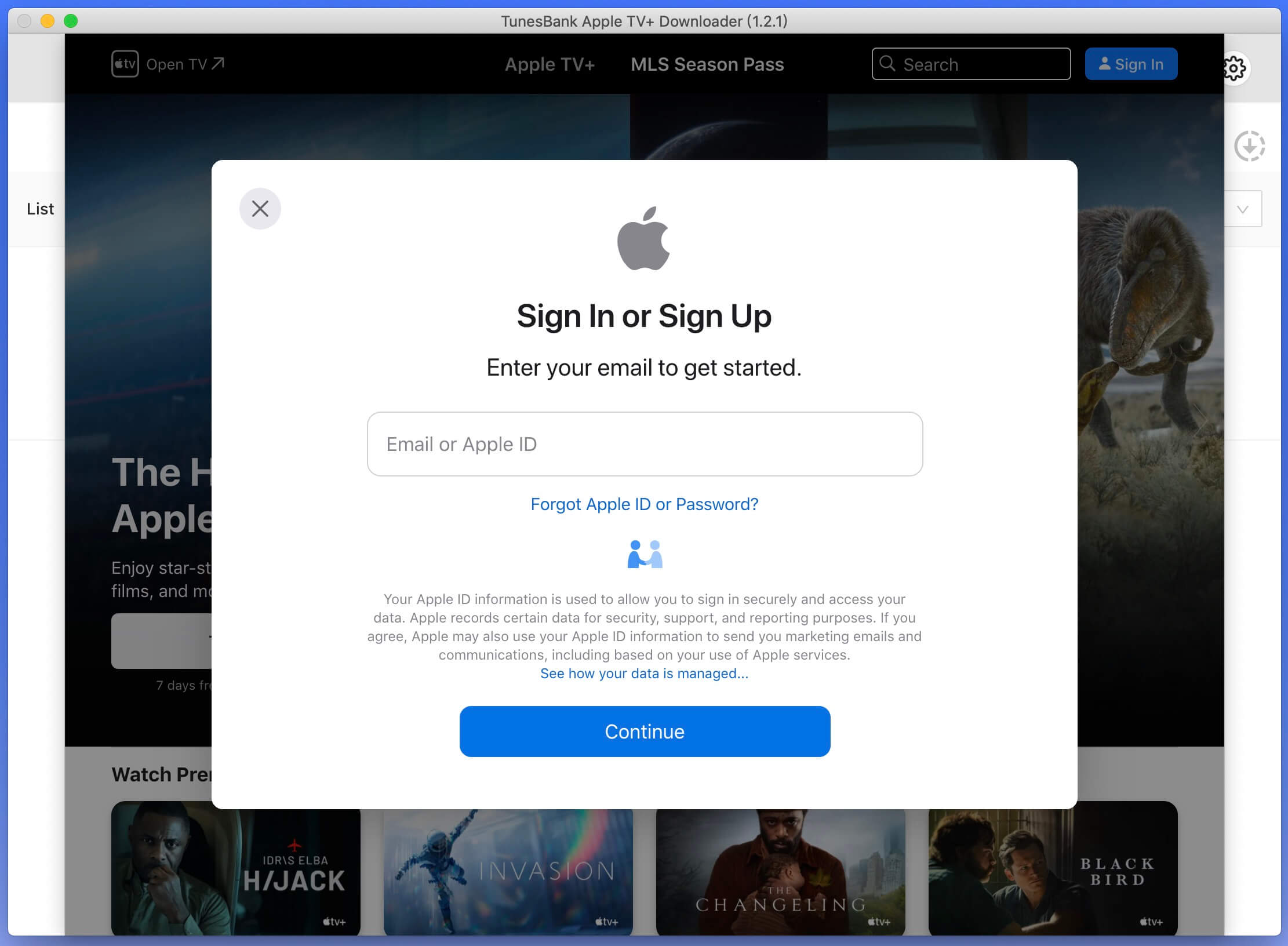
第二步、搜尋要下載的Apple TV +電影
我們有兩種方法可以找到要下載的影片,第一種方法就是在軟體的搜尋欄裡輸入想要下載的電影的電影名稱、標題或關鍵字,這樣即可快速找到相應的電影。
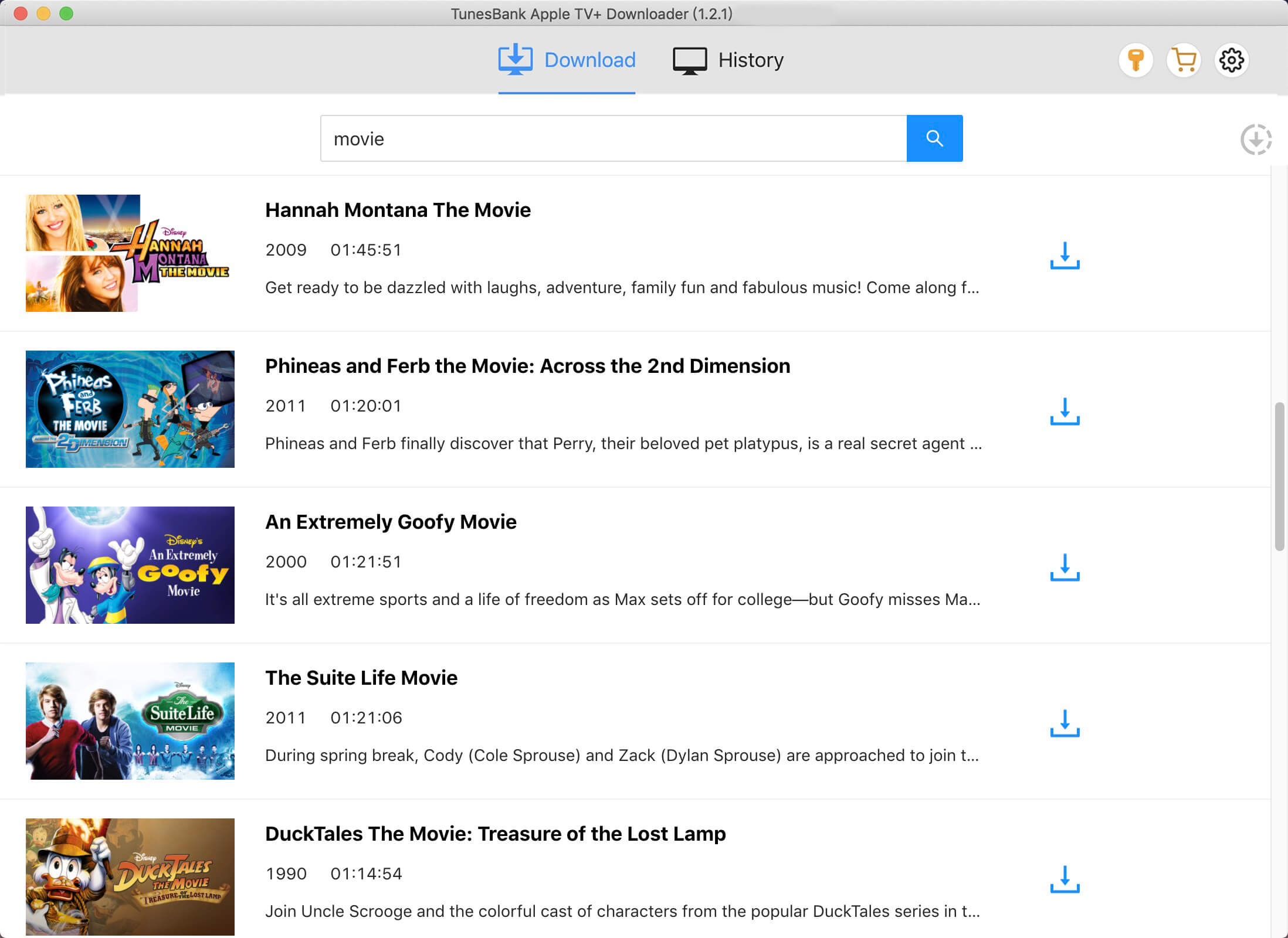
第二種方法就是可以從Apple TV+網站複製影片的URL鏈接,然後再貼到軟體的搜尋欄裡,點擊搜尋便能快速找到。
第三步、選擇MP4或MKV作為輸出格式
你可以點擊右上角的「齒輪」圖示裡選擇MP4/MKV作為影片的輸出格式,還可以選擇輸出音頻語言、字幕語言輸出、視頻編解碼器等其他輸出參數,或是更換輸出文件夾、設定軟體語言介面等。
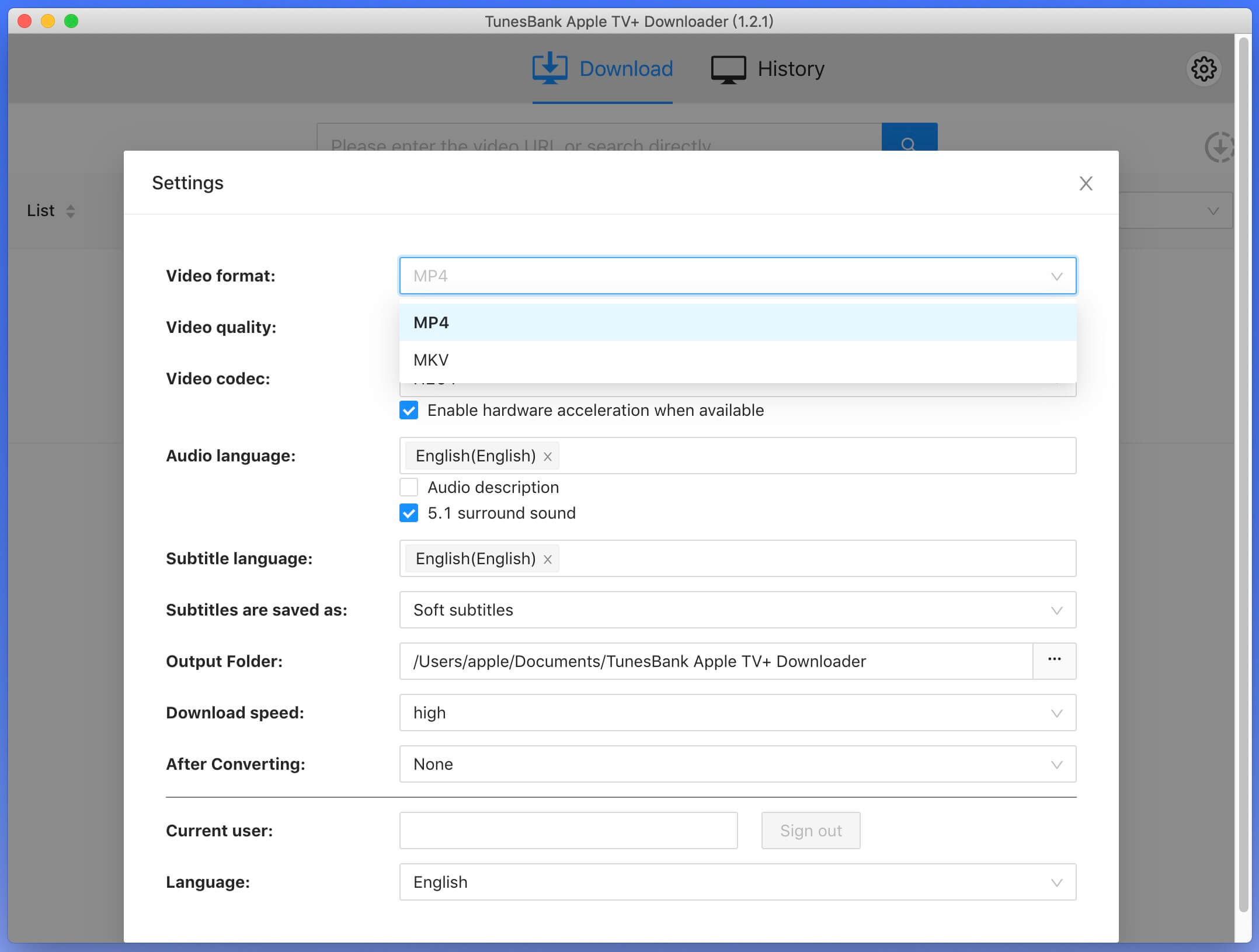
第四步、開始將Apple TV +電影下載到電腦
現在,你可以在影片右下角點擊【下載】按鈕,軟體會自動開始影片的整個下載過程(軟體會以50倍的速度為你下載影片)。
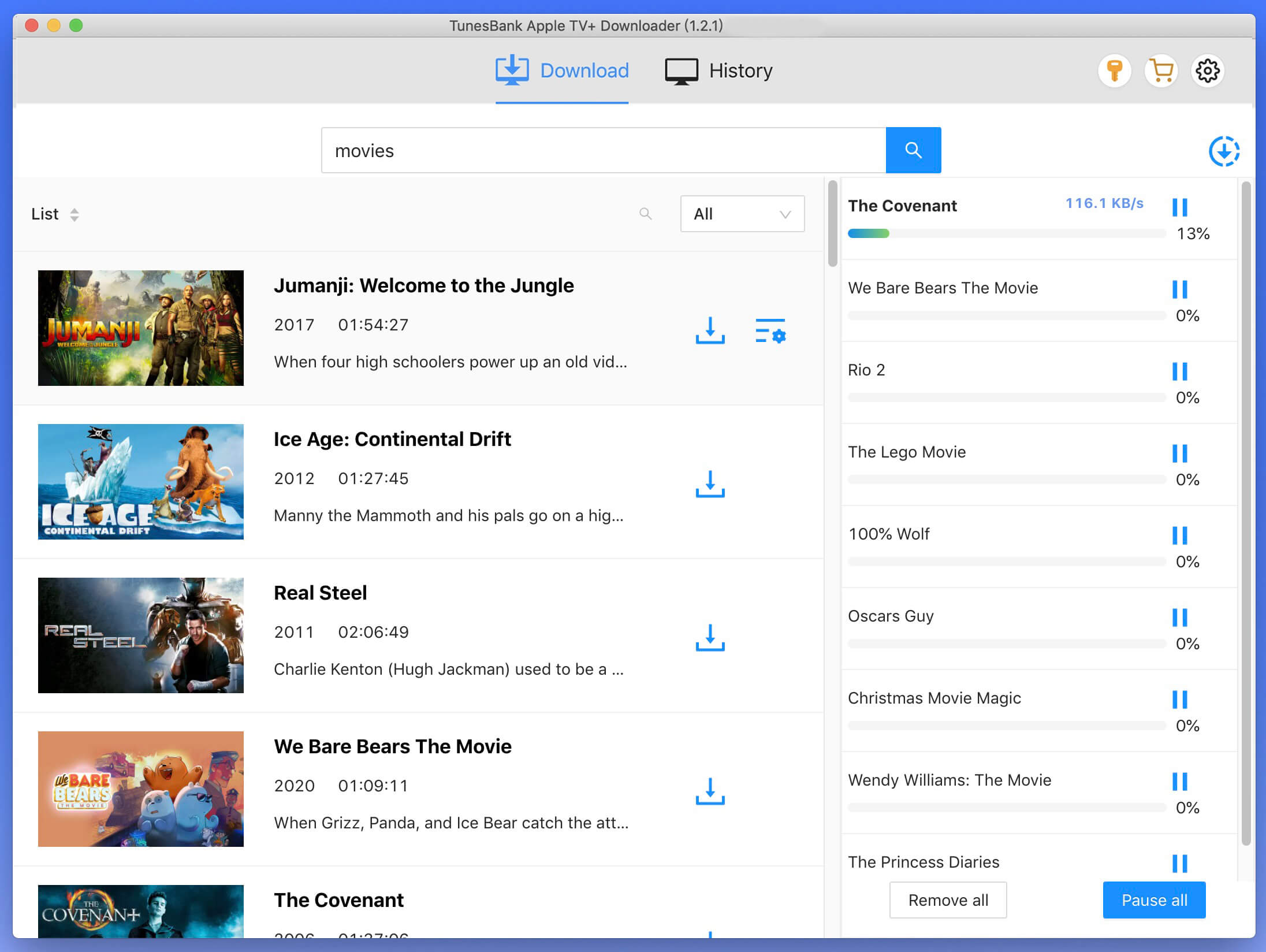
第五步、尋找並離線播放下載的電影
下載完成後,你就可以去查看下載的Apple TV+影片,只需打開「歷史記錄」菜單,你會發現Apple TV Plus影片已經以MP4或MKV格式儲存到電腦本地,同時你可以使用其它裝置離線播放它們。
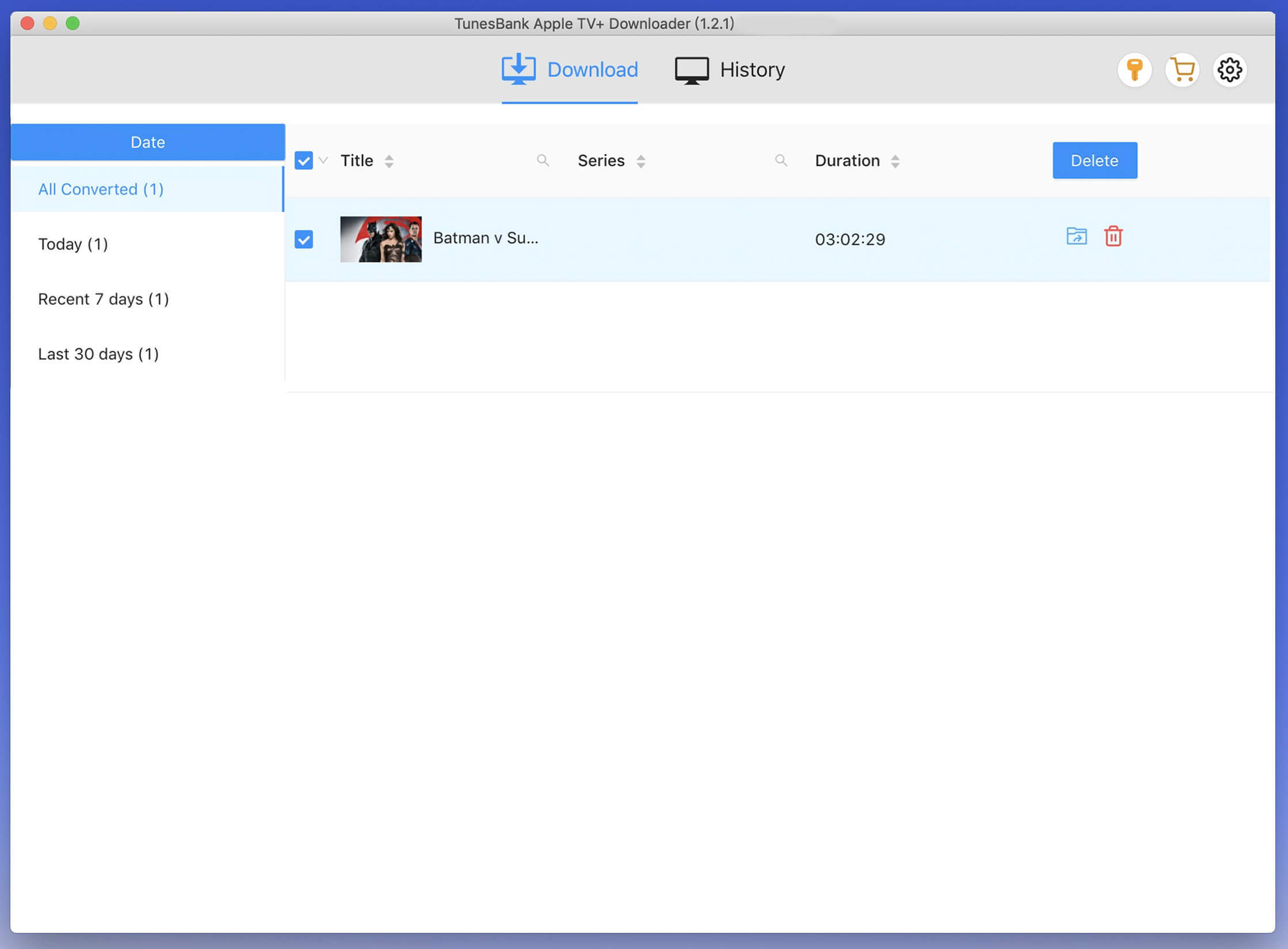
總結
透過Apple TV+ 提供的下載功能,你可以輕鬆將最喜歡的Apple TV+電影/節目下載到 iPhone、iPad、Mac上離線觀看,如果您iOS或 macOS裝置直接下載 Apple TV Plus,請不要擔心,只需安裝iMovieTool即可輕鬆下載您想要的所有 Apple TV+ 節目!並以1080p高品質的MP4格式永久儲存到你的Windows或Mac電腦,使得你無論處在長途旅行、飛行,還是在沒有穩定網路的地方,離線觀看 Apple TV+ 內容都將變得更加方便。希望這篇文章能幫助你更能利用 Apple TV+ 的下載功能,享受精彩內容!
Comments
Sorry the comment has been closed.














Comments are off!